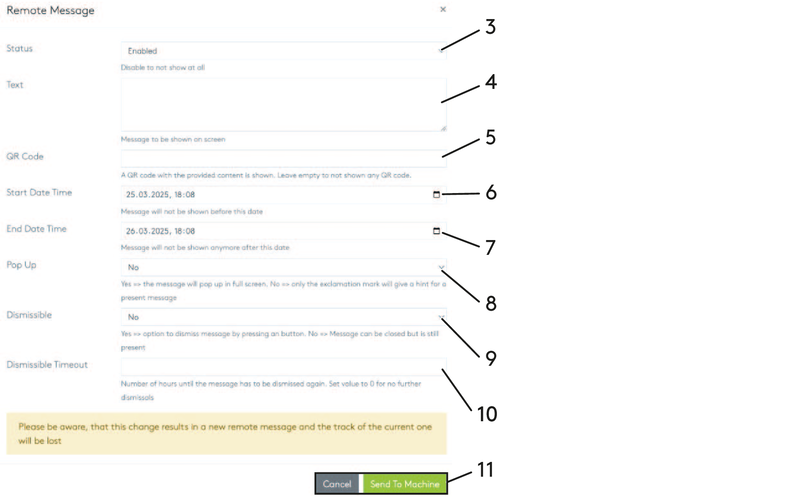Remote-Meldung einstellen
![[Wichtig]](https://knowledgebase.eversys.com/app/assets/paligo/images/important.png)
|
Wichtig |
|---|---|
|
Remote-Messaging ist für Telemetriebenutzer mit Schreibzugriff - Berechtigung verfügbar. |
![[Anmerkung]](https://knowledgebase.eversys.com/app/assets/paligo/images/note.png)
|
Anmerkung |
|---|---|
|
Nur mit Software V5.4.0 und neuer auf Enigma- und Légacy-Maschinen möglich. Im Verlauf der Telemetrie-Infomeldungen entspricht die Fehlermeldung W-153 jetzt der Aktivierung einer Remote-Nachricht. |
Remote Messaging erleichtert die Kommunikation zwischen Technikern und Baristas/Shopmanager. Der Techniker kann dank der Eversys-Telemetrie direkt auf dem Display der Maschine mit dem Barista kommunizieren.
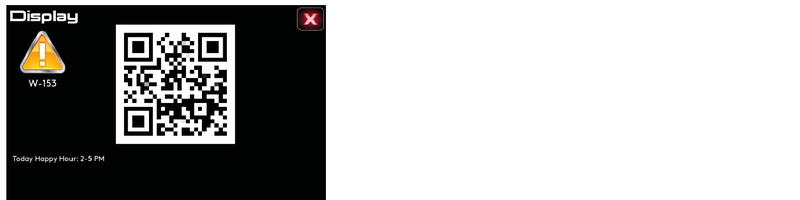
Um eine Nachricht aus der Ferne zu senden, folgen Sie bitte den nachstehenden Anweisungen:
-
Öffnen Sie den Abschnitt Remote Message auf der Seite Maschineninfo in der Telemetrie.
![[Anmerkung]](https://knowledgebase.eversys.com/app/assets/paligo/images/note.png)
Anmerkung URL-Beispiel: https://eversys-telemetry.com/info/overview/IHRE_MACHINE_ID#remoteMessage
-
Erstellen Sie eine neue Nachricht über die Schaltfläche Bearbeiten.
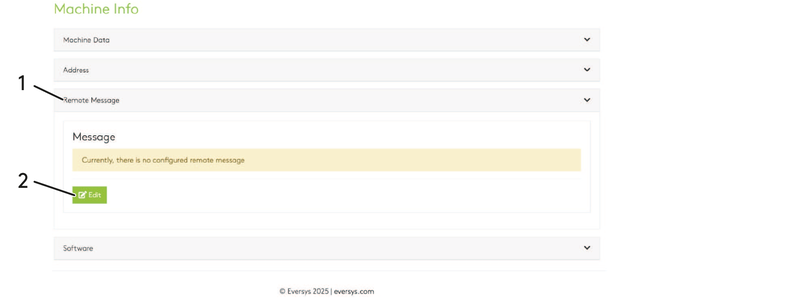
-
Status: Wählen Sie den Status Ihrer Nachricht.
-
Freigegeben: Ihre Nachricht wird auf dem Display der Maschine angezeigt, sobald Sie auf An Maschine senden gedrückt haben.
-
Deaktiviert: Ihre Nachricht wird vom Display der Maschine entfernt, sobald Sie auf An Maschine senden gedrückt haben.
-
-
Text: Legen Sie den Text fest, der auf dem Display der Maschine angezeigt werden soll.
-
QR code: Fügen Sie den Inhalt des QR-Codes nach diesen Regeln ein. Nur eine dieser Möglichkeiten kann definiert werden.
-
Adresse der Website: https://support.eversys.com.
https:// ist zwingend erforderlich, um die Wiedererkennung der Website zu gewährleisten.
-
Telefonnummer: Tel: 123456789.
Tel: ist obligatorisch, um die Rufnummernerkennung zu gewährleisten.
-
E-Mail-Adresse: mailto:techsupport@eversys.com.
mailto: ist obligatorisch, um die Erkennung von E-Mail-Adressen zu gewährleisten.
-
-
Startdatum Uhrzeit: Stellen Sie das Datum und die Uhrzeit ein, zu der die Meldung zum ersten Mal auf dem Display der Maschine erscheinen soll.
-
Enddatum Uhrzeit: Stellen Sie das Datum und die Uhrzeit ein, zu der die Meldung vom Display der Maschine verschwinden soll.
-
Popup: Legen Sie fest, ob ein Pop-up-Fenster angezeigt werden soll oder nicht.
-
Ja: Zum gewünschten Datum und Zeitpunkt erscheint eine Meldung auf dem Display der Maschine.
-
Nein: Auf dem Display der Maschine wird kein Pop-up-Fenster angezeigt. Der Barista/Shopmanager muss auf das gelbe Warndreieck auf dem Display drücken, um die Meldung aufzurufen.
-
-
Abweisbar: Legen Sie fest, ob der Kunde die Möglichkeit hat, die Nachricht vor dem Enddatum zu löschen oder nicht.
-
Ja: Der Barista/Shopmanager erhält die Möglichkeit, die Nachricht zu löschen.
-
Nein: Der Barista/Shopmanager kann die Nachricht nicht löschen. Die Meldung wird entsprechend der eingestellten Pop-up-Option angezeigt.
-
-
Abweisbare Zeitüberschreitung: Legen Sie die Verzögerung (in Stunde(n)) fest, bevor die Nachricht erneut gesendet wird, wenn Abweisbar auf Ja eingestellt ist. Wenn eine Verzögerung eingestellt ist, wird die Nachricht auch dann erneut gesendet, wenn der Benutzer sie gelöscht hat.
-
An Maschine senden oder Abbrechen.